Se você é um recém-chegado ao Ubuntu Linux e está buscando a forma mais descomplicada de registrar a tela do seu computador, este guia é ideal para você. Detalhamos aqui os passos necessários para realizar essa gravação no Ubuntu. Você não necessitará mais de softwares de terceiros, pois o ambiente Gnome Desktop Shell oferece um recurso nativo para essa finalidade. Além disso, exploramos aplicativos populares como SimpleScreenRecorder e OBS Studio, caso você deseje opções mais avançadas. Com isso em mente, vamos aprender como fazer a gravação de tela no Ubuntu.
Como Registrar a Tela no Ubuntu (2022)
Neste tutorial, apresentamos três maneiras distintas de capturar a tela no Ubuntu. Apesar de a ferramenta nativa de gravação ser suficiente para a maioria dos usuários, você pode preferir softwares de terceiros se necessitar de recursos adicionais.
Gravando a Tela no Ubuntu com um Atalho de Teclado
Não é mais necessário instalar softwares extras para gravar a tela no Ubuntu (ou outras distribuições Linux). O sistema já vem com um gravador de tela integrado, que faz parte do Gnome Shell. Utilizando um simples atalho de teclado, semelhante ao que ocorre no Windows, Chrome OS e macOS, você pode iniciar a gravação instantaneamente no Ubuntu.
Um dos grandes benefícios é que ele permite gravar a tela em três modos: tela cheia, janela específica ou uma área personalizada. O único ponto negativo é a ausência de suporte para gravação de áudio (interno ou microfone), e as gravações são salvas no formato WEBM. Dito isso, vamos aprender como realizar essa captura no Ubuntu.
1. Basta usar o atalho de teclado “Ctrl + Alt + Shift + R” no Ubuntu e uma janela de gravação surgirá na tela. Vá até a aba de vídeo na parte inferior e escolha sua preferência de gravação: tela inteira, janela específica ou área parcial.
2. Em seguida, clique no botão vermelho “Gravar”, e a captura de tela no Ubuntu será iniciada.
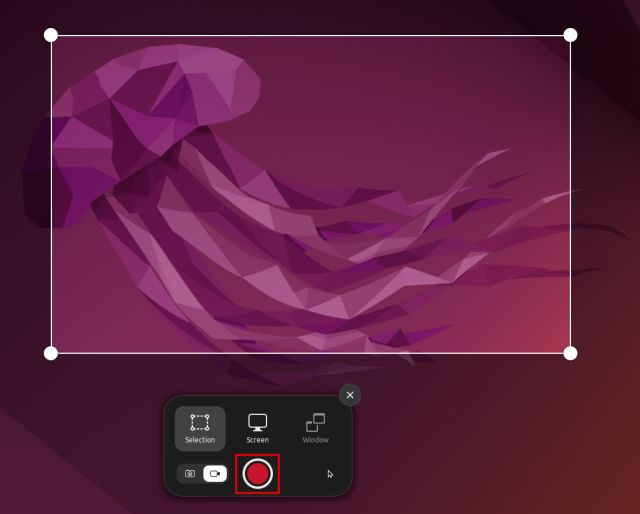
3. Para finalizar a gravação, clique no botão vermelho na bandeja do sistema, no canto superior direito. E pronto!
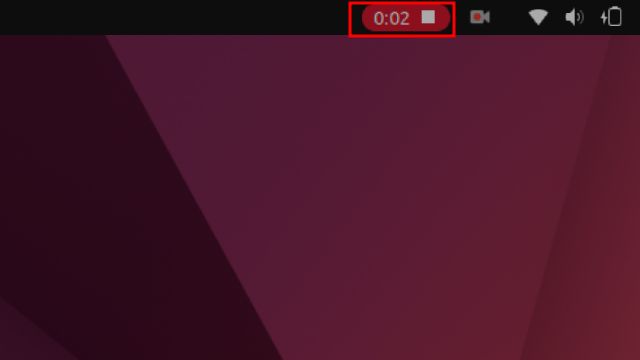
4. As gravações são salvas em Home/Vídeos/Screencasts.
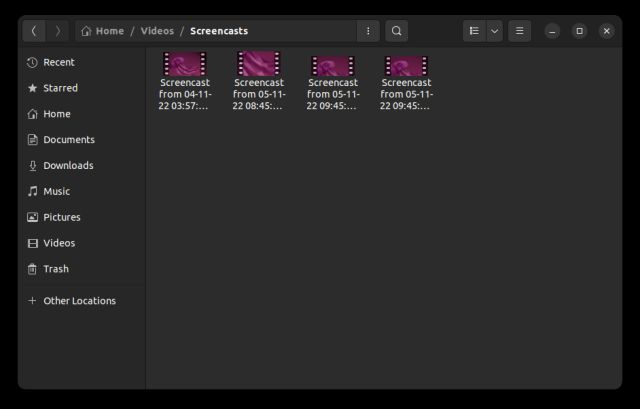
Gravando a Tela com Áudio no Ubuntu (Software de Terceiros)
Se você procura um software mais robusto para gravar a tela no Ubuntu, sugiro o SimpleScreenRecorder. Ele oferece uma variedade de recursos, incluindo gravação de áudio, seleção de taxa de quadros, ajustes de taxa de bits, gravação do cursor, seleção de área e muito mais.
O SimpleScreenRecorder também é compatível com diversos formatos de mídia, como MP4, MKV, WEBM e outros. O único porém é que você pode encontrar problemas ao usar o servidor de exibição Wayland. Mas para a maioria dos usuários que ainda utilizam X11/Xorg, ele funciona perfeitamente. Veja como usar o SimpleScreenRecorder para gravar a tela no Ubuntu.
1. Abra o Terminal e execute o comando abaixo. Digite sua senha e pressione “y” quando solicitado. Isso instalará o SimpleScreenRecorder no Ubuntu em segundos.
sudo apt install simplescreenrecorder
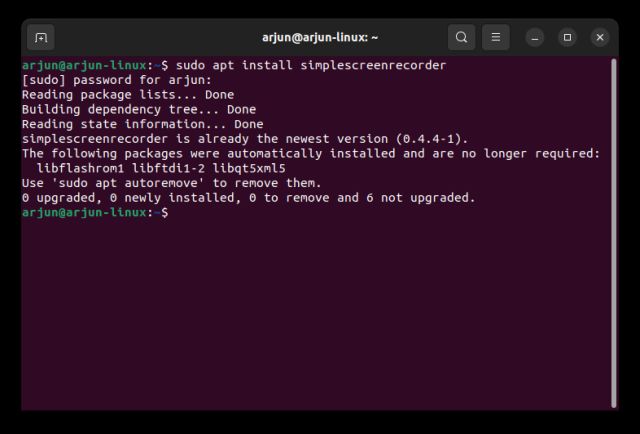
2. Agora, abra o SimpleScreenRecorder no menu de aplicativos. Selecione a área de gravação – tela inteira, uma área fixa ou uma janela ativa. Você também pode ajustar outras configurações, como taxa de quadros, cursor e entrada de áudio.
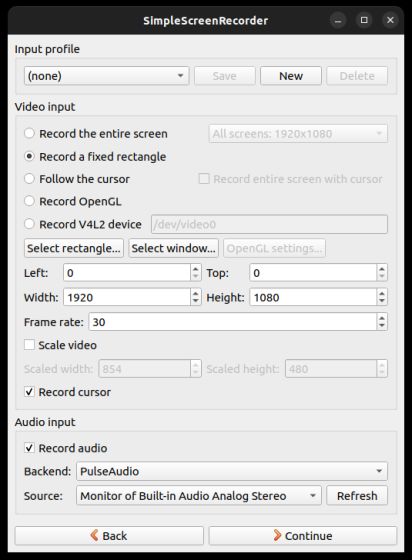
3. Clique em “Continuar” e você poderá escolher o formato de mídia, o diretório para salvar a gravação, codecs de áudio/vídeo e mais na próxima página.
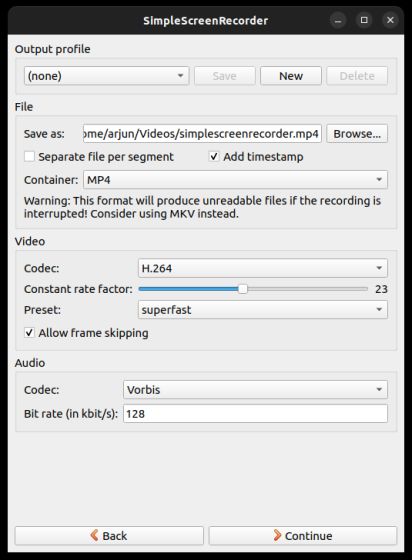
4. Na tela seguinte, clique em “Iniciar gravação” na parte superior, e a captura de tela começará imediatamente.

5. Uma barra de progresso aparecerá na bandeja do sistema, no canto superior direito. Você pode abri-la a qualquer momento e escolher a opção “Salvar gravação” ao finalizar.
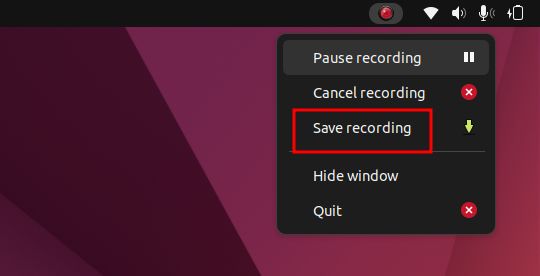
6. A gravação da tela será salva em Home/Vídeos.
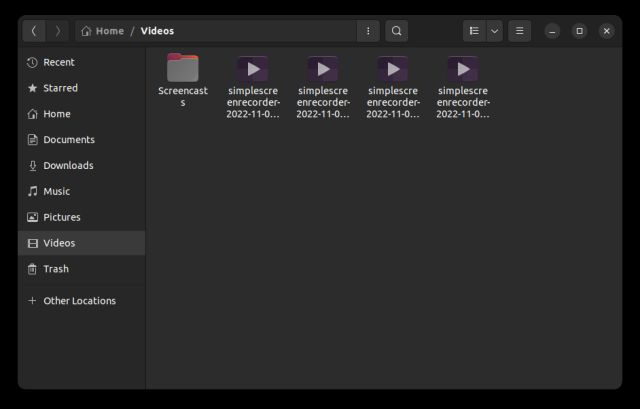
Gravando a Tela com Webcam Usando o OBS Studio
Considerado um dos melhores softwares de gravação de tela, o OBS Studio é geralmente recomendado para usuários mais experientes. Se você necessita de funcionalidades como suporte para webcam e compatibilidade com Wayland, o OBS Studio é uma excelente opção. Veja os passos para gravar a tela no Ubuntu com o OBS Studio.
Observação: O OBS Studio apresentou instabilidades no meu Ubuntu rodando com o servidor de exibição Wayland, chegando a travar todo o computador. Recomenda-se mudar para o Xorg para gravar a tela no Ubuntu sem problemas.
1. Abra o Terminal e execute os comandos abaixo, um a um, para instalar o OBS Studio no Ubuntu.
sudo add-apt-repository ppa:obsproject/obs-studio sudo apt update sudo apt install obs-studio
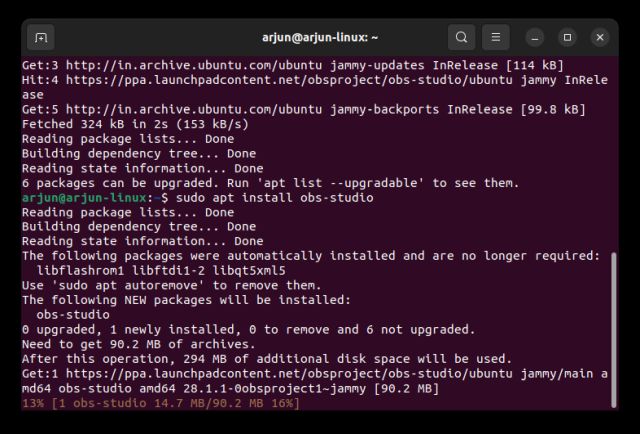
2. Após a instalação, abra o OBS Studio e selecione “Otimizar apenas para gravação” durante a configuração inicial. Em seguida, clique no ícone “+” em “Fontes” e escolha “Captura de tela (PipeWire)”. Você também pode selecionar “Captura de janela (PipeWire)” para gravação parcial ou de janela.
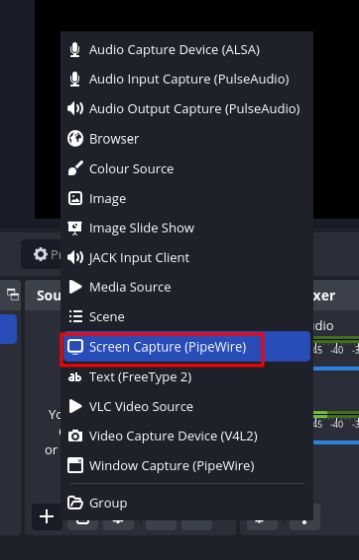
3. Ao adicionar a fonte de captura de tela, a tela inteira será exibida na seção de visualização do OBS Studio.
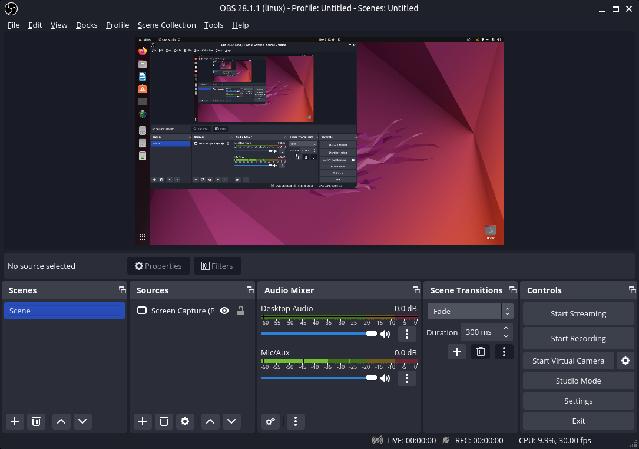
4. Para adicionar uma webcam, clique em “+” em “Fontes” novamente e escolha “Dispositivo de captura de vídeo”. Você também pode adicionar “Captura de entrada de áudio (PulseAudio)” para captar o som usando um microfone externo.
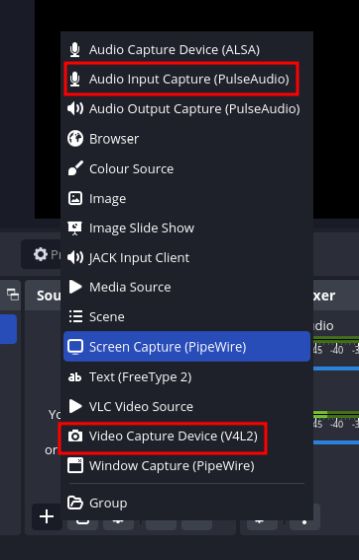
5. Por fim, clique em “Iniciar Gravação”, e a tela será capturada com imagem da webcam e áudio. Simples assim, não é?
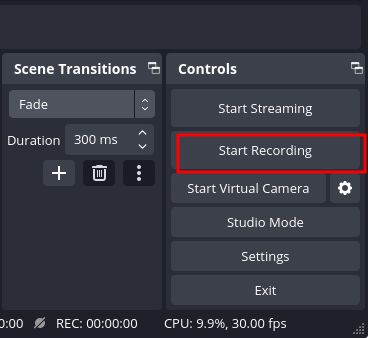
6. Para finalizar a gravação, clique no ícone do OBS Studio na bandeja do sistema no Ubuntu e selecione “Parar”. A gravação da tela será salva em Home/Vídeos.
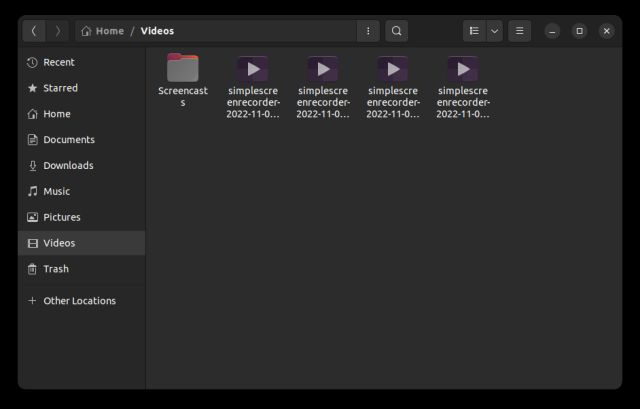
Capturando a Tela no Ubuntu de 3 Maneiras Descomplicadas
Estas são as três formas de gravar a tela no Ubuntu Linux. Entre todas as soluções, o gravador de tela embutido é o meu favorito, pois é fácil de usar e funciona perfeitamente, mesmo com o servidor de exibição Wayland. Se você deseja criar tutoriais em vídeo e gravar áudio junto com a tela, as outras duas opções são as mais indicadas. Além disso, se você quiser conhecer os melhores atalhos de teclado do Ubuntu, acesse o artigo que deixamos linkado aqui. E para usar aplicativos Android no Ubuntu sem emulador, siga nosso guia detalhado. Por fim, em caso de dúvidas, deixe-as na seção de comentários abaixo.